こんにちは。
PCを使っていると、「セキュリティ上の問題があります。修復しますか?」の類のメッセージが表示されることがたまにあります。
こんなの急にでるとびっくりしちゃいますよね。
で、そういうときの対応方法をテーマに、今回の記事を書きました。
メッセージが出た時に、やってはいけないこと
メッセージが出たときにやってはいけないことがあります。
それは、
メッセージの中に書いてある、「修復するならこちら」とか、「今すぐ修復する」などのメッセージのリンクをクリックすることです。
えっ?って思う方もいるかもしれませんが、実はそのリンクをクリックさせるための、誘導をしてるだけなんです。
もしそれをクリックすると、ウイルス感染などの本当の被害をだすことになる可能性が高いです。なお
やるべき対応策
まず、やるべき対応策は、どんなメッセージが出たか写真を撮ってください。
写真を撮るのは、メッセージの内容を記録するためで、今後どのような対策をするかを知るための手がかりを残すためです。
手がかりを残したら、メッセージは[×]で閉じちゃっても構いません。
閉じた後は、Google などでそのメッセージを検索したり、PC に詳しい人に聞いてみてください。
もし、検索してもわからなかったり、PCに詳しい人がいなくて聞けない場合は、念のためウイルス検索を行うことをおススメします。
ウイルス検索のやり方
ウイルス検索の方法は、インストールされているウイルス対策ソフトによって変わります。
今回は、Windows 10 で標準でインストールされている、Windows Defender をもとにその方法を書きました。
ちなみに、今回紹介する方法は、PCの中にウイルスがいないか全部チェックをしますので処理が終わるまでにとても時間がかかります。私のPCでやった場合は、だいたい12時間かかりましたが、ハイスペックなPCではありますが開発等も行うPCですので通常よりもファイルの数が膨大なマシンであるため、多く時間がかかっているところはあります。
ただ、もしやるのでしたら寝る前とか、出かける前とか、長時間PCを使わなくていいタイミングでやるといいと思います。
1.「Windows Defender セキュリティセンター」を開きます。起動の仕方がわからない場合は、デスクトップの左下の「ここに入力して検索」のところで、「Windows D」あたりまで入れれば下の画像のように見つけることができると思います。

2.「高度なスキャン」をクリックします。

3.「フルスキャン」を選択した状態で、「今すぐスキャン」をクリックします。これで手順は終わりです。

検索した後は
検索して、何も問題が見つからなければひとまずよしとしていいと思います。
ただ、それでも同じメッセージが出る場合は、別の対策が必要となりますが、その場合は、やはり詳しい人に聞くしかないかもしれません。
もし、何か問題がみつかったら、駆除するとかを選べるはずです。ウイルス対策ソフトでやっつけちゃいましょう。
まとめ
この手のメッセージを出すには、何かアプリがインストールされているというのは間違いありません。
彼らの手口は、みなさんをびっくりさせた上でさらなるウイルスをインストールするように促しているだけです。
ですから、このメッセージが出た場合は、慌てないというのが一番の対応方法だと思います。
また、このメッセージを出さないためには、よくわからないアプリはインストールしないってのが大切だと思います。
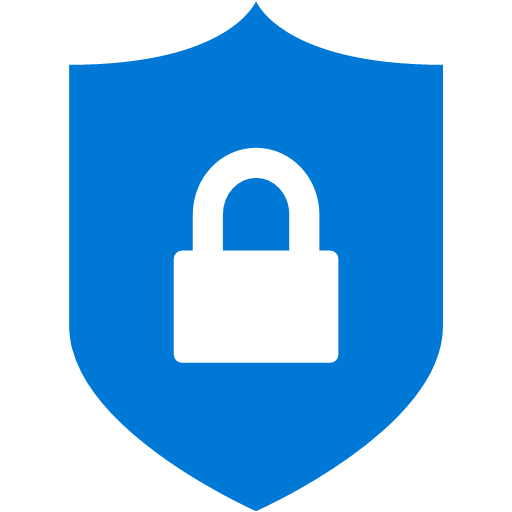


コメント